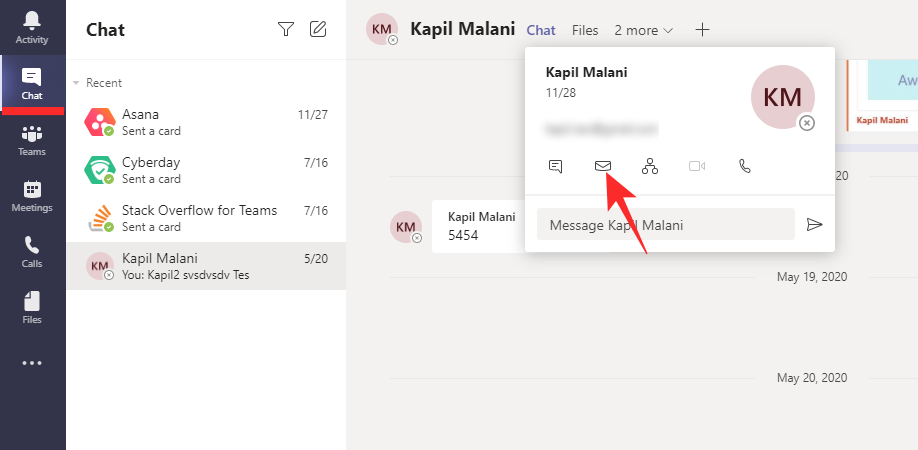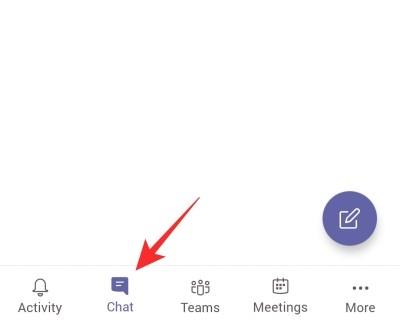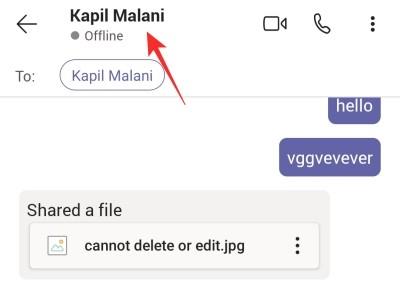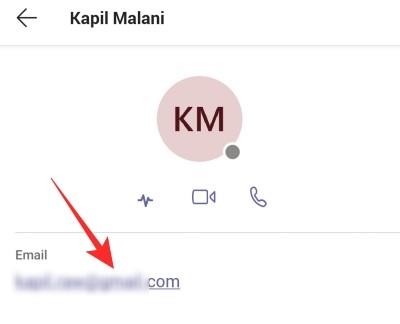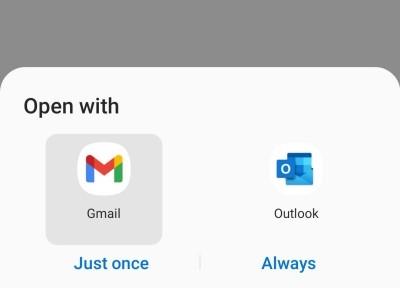Мицрософт Теамс је постао главна апликација за многе организације широм света. На много начина, Теамс није тако једноставан за коришћење као Зоом. Међутим, то не би требало ништа да одузме од мноштва одличних функција професионалног нивоа које нуди.
Неким од ових малих поклона је мало теже приступити, а данас ћемо погледати један такав скривени драгуљ. Дакле, без даљег одлагања, хајде да видимо како можете да пошаљете е-пошту директно из личног разговора у Мицрософт тимовима.
Повезано: Где се налазе преузете и снимљене датотеке у Мицрософт тимовима
Садржај
Предности слања е-поште директно из ћаскања
Пошто се Мицрософт Теамс односи на продуктивност, могућност слања е-поште кроз разговор би била корисна за многе кориснике услуге. Мицрософт тимови се често користе за преговарање о бољим условима или за вођење других, гвоздених разговора. Спровођење целе ствари путем ћаскања је, наравно, опција, али многи се осећају угодније ако се користи званична нит е-поште. Помоћу ове функције можете ускочити у свој омиљени клијент е-поште само једним кликом.
Поред тога, ако треба да доведете више чланова ваше организације у петљу, сви клијенти е-поште вам дају опцију да пошаљете Царбон Цопи (ЦЦ) или Блинд Царбон Цопи (БЦЦ) особама које су важне. Опција, наравно, није присутна у прозору за ћаскање, а слање снимка екрана — посебно у званичним преговорима — никада није опција.
Повезано : Како смањити позадинску буку у тимовима
Како послати е-пошту из Мицрософт Теамс разговора
Сада када знате колико то може бити корисно, да видимо како можете послати е-пошту директно из разговора.
На рачунару
Прво покрените апликацију Мицрософт Теамс на рачунару и пријавите се са својим корисничким именом и лозинком. Сада идите на картицу „Ћаскање“ и отворите конверзацију. Опција за слање е-поште није скривена у области са опцијама на дну екрана. Нећете га наћи ни под било којим другим банером или менијем.
Међутим, ако узмете показивач миша и задржите га преко сличице слике профила вашег контакта. Када се појави краткотрајни прозор, кликните на икону писма (пошта).
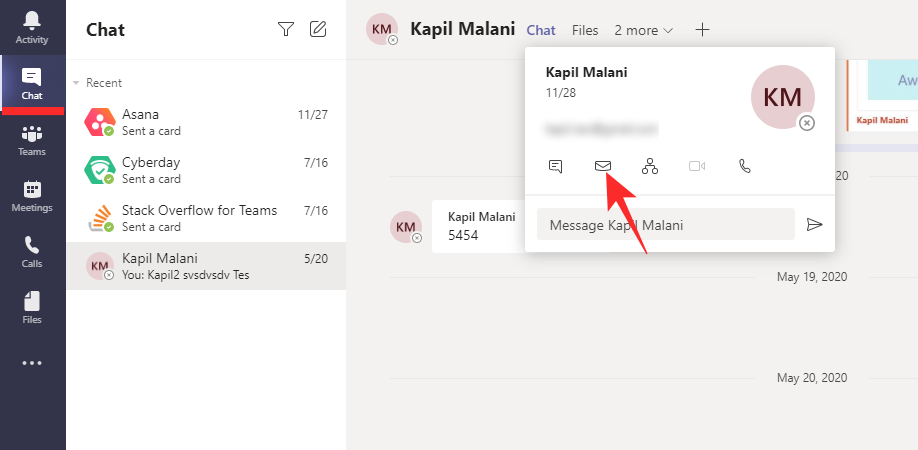
Појавит ће се дијалог у којем ће се тражити да одаберете клијента за слање поште по свом избору. Изаберите једну да бисте наставили и завршили слање е-поште.

Повезано: Не можете да отпремите датотеку у Мицрософт Теамс? Ево како да решите проблем
На Андроиду и иПхонеу
Мобилни клијент Мицрософт Теамс-а можда није увек моћан као варијанта за десктоп рачунаре, али у неким областима заиста може да му помогне. Као што сте можда већ претпоставили, могуће је послати и е-пошту са мобилног клијента. Прво покрените апликацију и пријавите се са својим акредитивима.
Сада идите на картицу „Ћаскање“ и отворите разговор по свом укусу.
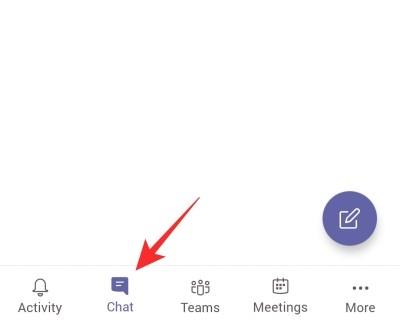
Затим, додирните име контакта, бићете преусмерени на страницу са основним информацијама.
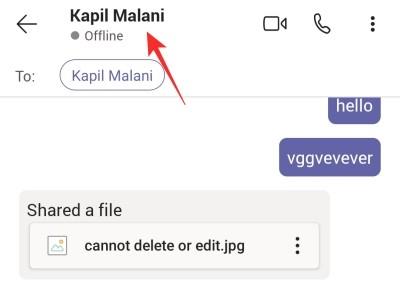
Њихова е-пошта је обично прва ствар која је тамо. Кликни на то.
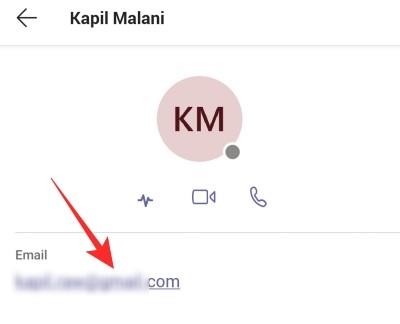
Коначно, добићете опцију да изаберете своју омиљену апликацију за е-пошту да бисте завршили задатак.
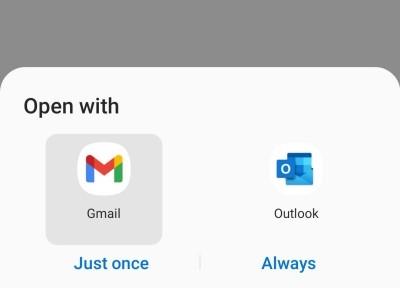
То је то!
ПОВЕЗАН